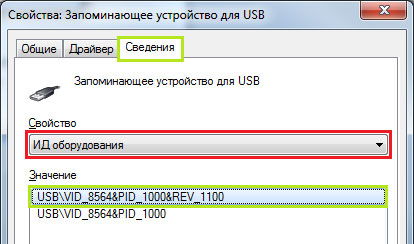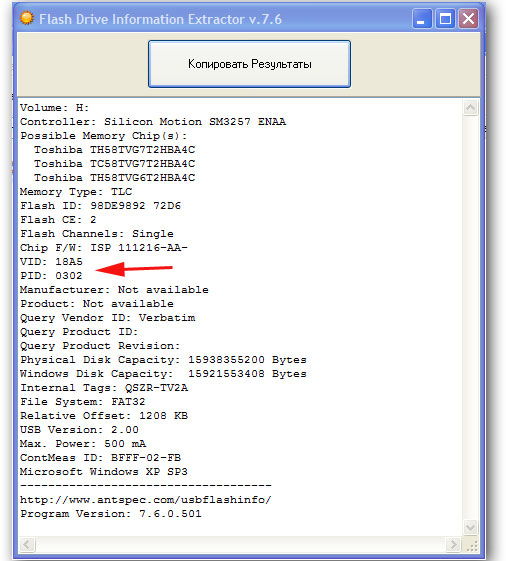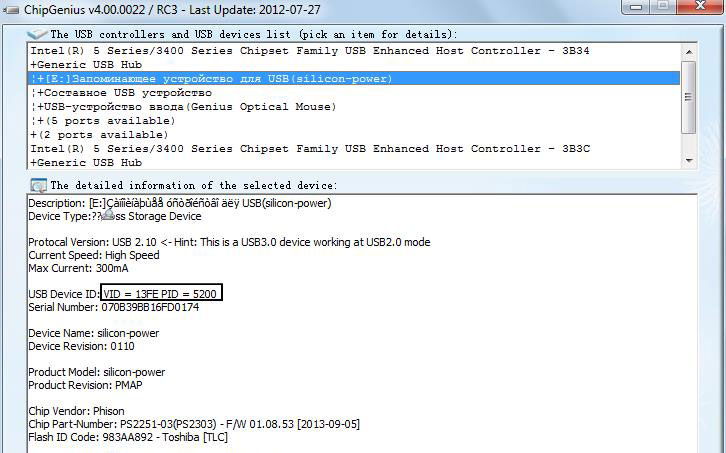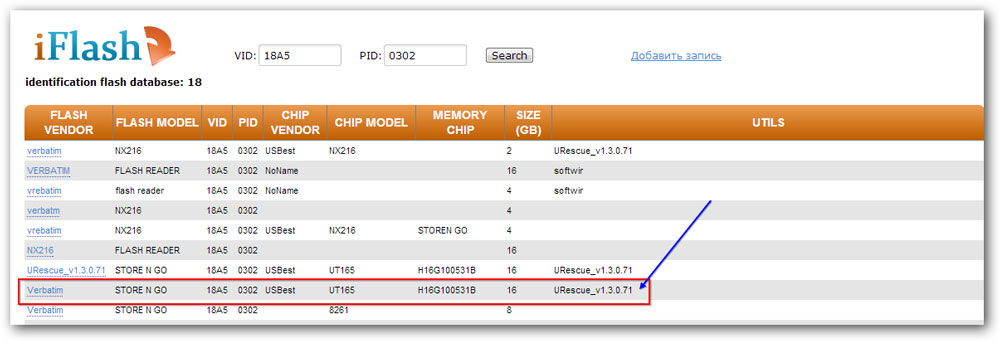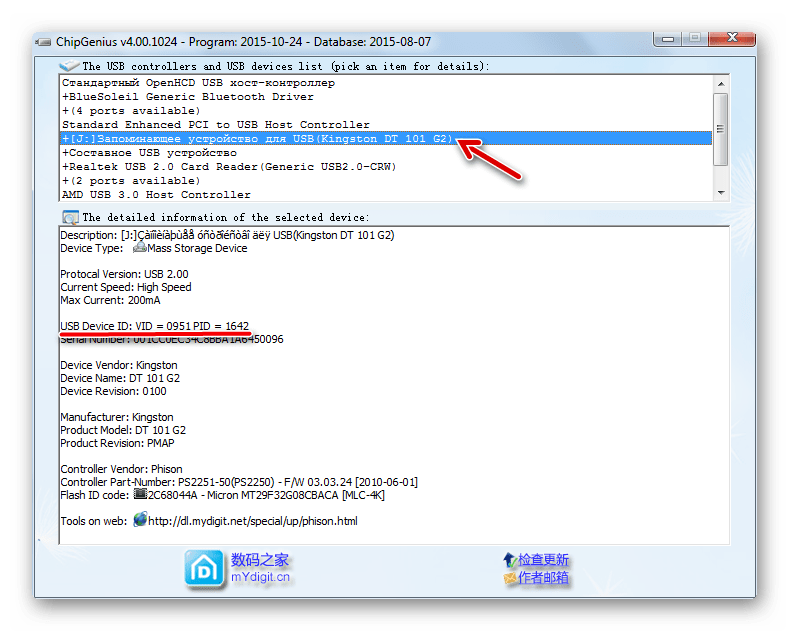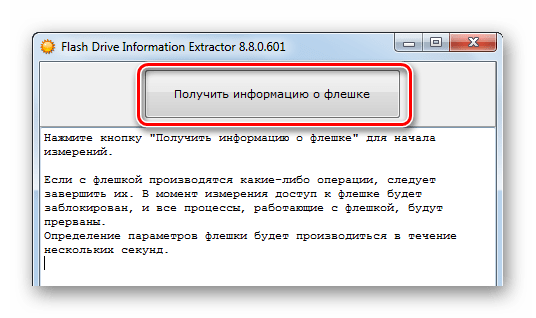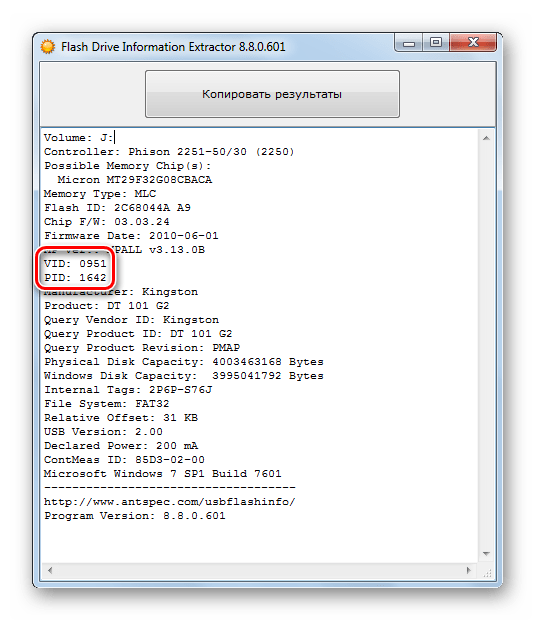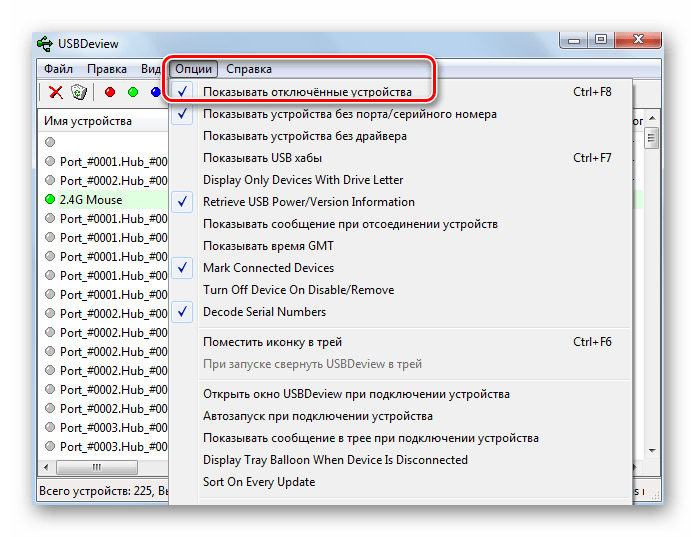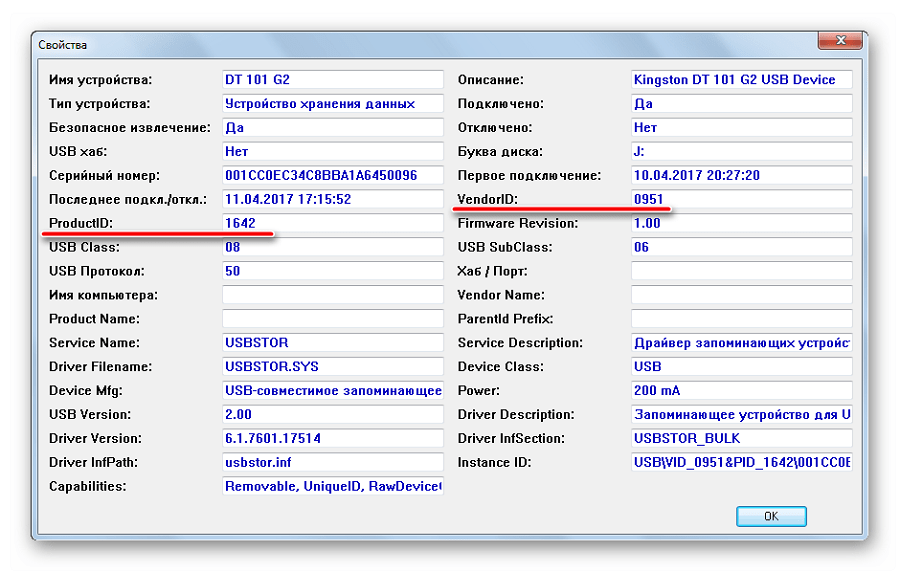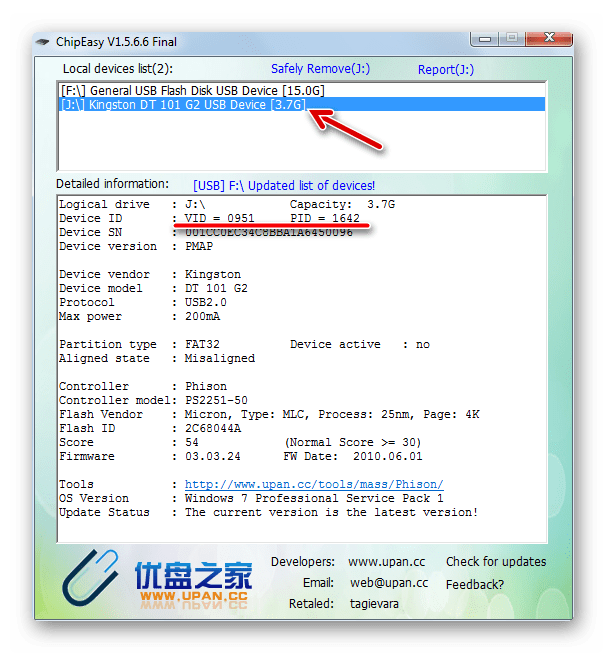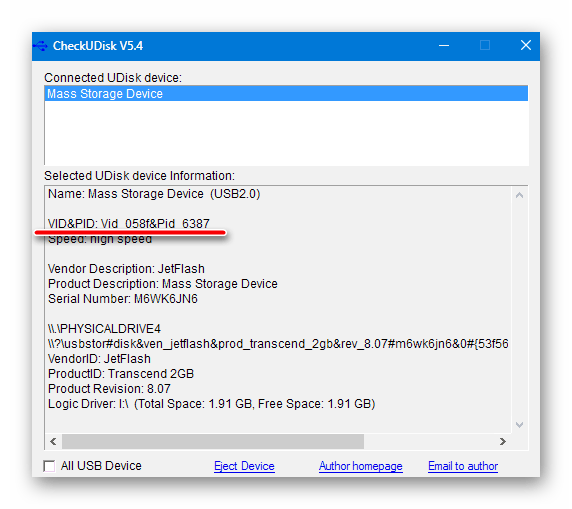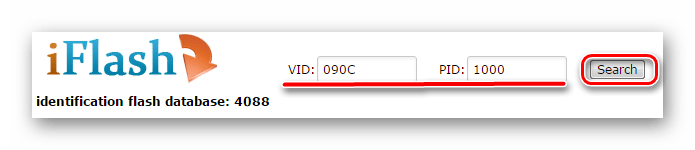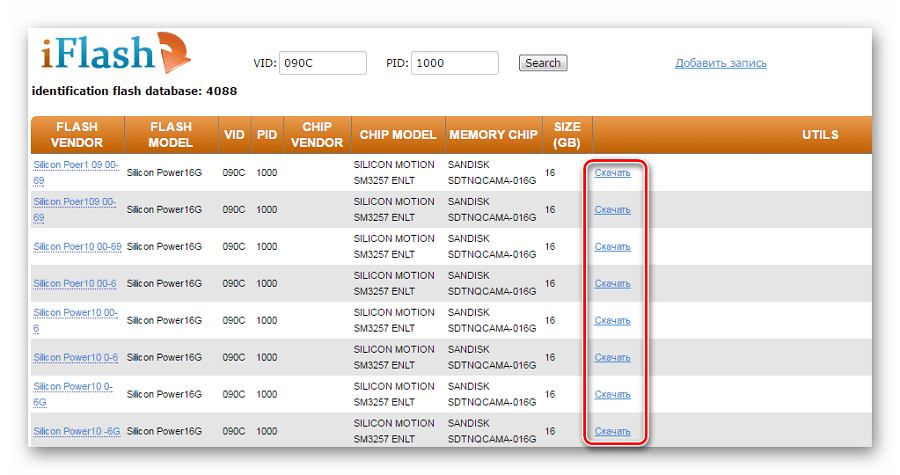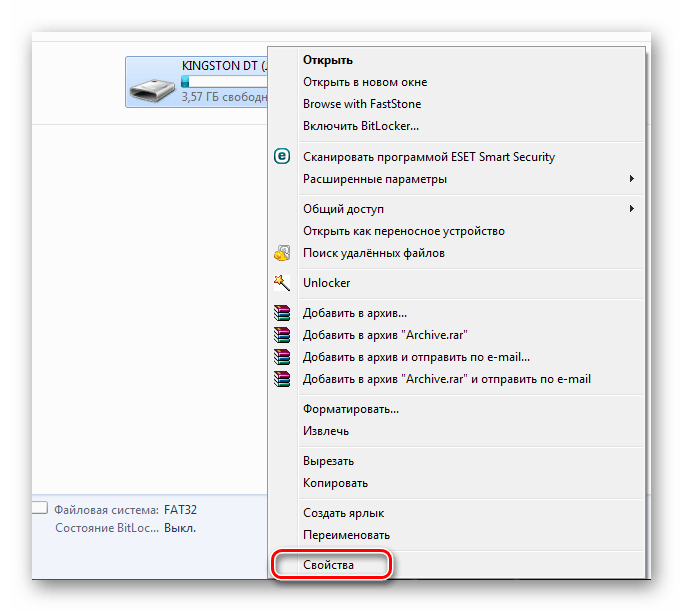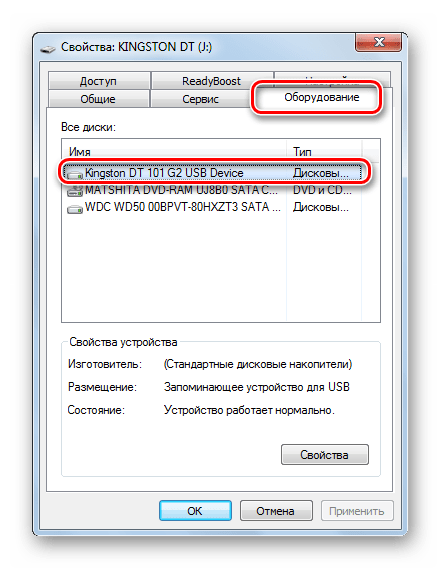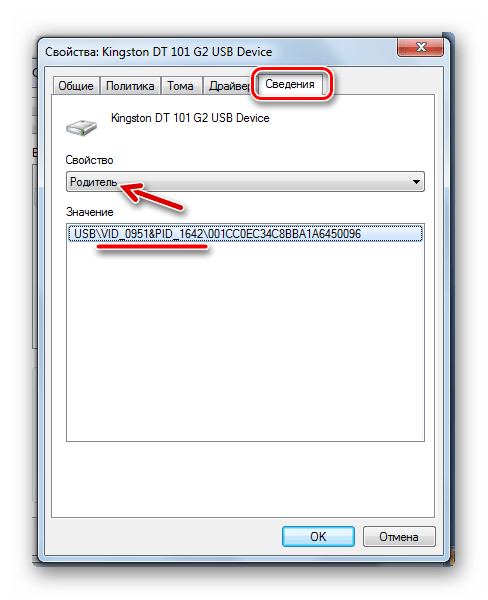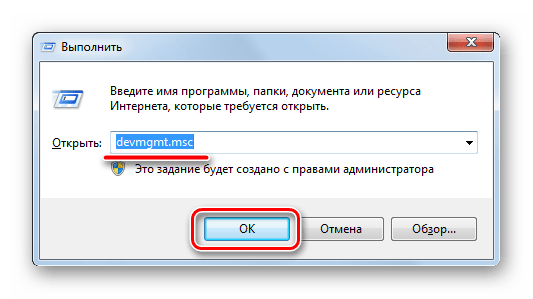Vid pid что это
Как узнать VID и PID флешки: обзор утилит
Вступление
Практически у каждого пользователя компьютера есть в наличии флешка. Это очень удобный носитель информации, на который можно быстро что-то записать и кинуть его в карман. Эра дисков уходит в прошлое, а их место уверенно занимают флешки. В большинстве своём это «неубиваемое» устройство, которое очень сложно повредить. Но, тем не менее, из-за некорректной работы, сбоя микропрограммы носителя или неудачного форматирования флешка может перестать работать. В чём это выражается? Компьютер вместо её названия пишет «Неопознанное устройство USB», ёмкость отображается как 0 байт, а при попытке отформатировать устройство возникает постоянная ошибка.
Для восстановления работоспособности флешки нужно разобраться с причиной неполадок
Некоторые пользователи сразу думают, что нужно бежать в магазин за новой флешкой. Но это совершенно необязательно, так как практически любую ошибку можно исправить. Ну, разве что флешка имеет физические повреждения, тогда уже ничего не поможет. Предоставляем информацию, как узнать VID и PID флешки, и как это поможет провести восстановление.
Для чего нужны VID и PID
Поскольку флешка — это электронное устройство, как и в любом оборудовании, у неё есть цифровой идентификатор. VID — это идентификатор производителя, а PID — устройства. Помимо них, может пригодиться и другая информация, — например, серийный номер. Каждый чип имеет своё значение. Очень важно точно знать эти параметры, иначе, если восстанавливать флешку неправильной утилитой, вы убьёте её окончательно. Поэтому, зная VID и PID, вы сможете с большой вероятностью совершить восстановление работоспособности носителя.
Как узнать VID и PID
Через Диспетчер устройств
Перейдите в «Пуск» — «Панель управления» — «Диспетчер устройств» — «Контролёры USB» — «Запоминающее устройство для USB». Во вкладке «Сведения» выберите пункт «ИД оборудования». В нижней строке вы увидите идентификаторы своей флешки.
Утилита CheckUDisk
С её помощью можно узнать техническую информацию о подключённых устройствах USB. Отображает всю необходимую информацию о контролёре, чтоб в дальнейшем выполнить восстановление.
Утилита Flash Drive Information Extractor
Утилита помогает определить модель контролёра, тип памяти многих внешних накопителей. Считывает информацию напрямую, работает даже с частично повреждёнными загрузочными секторами.
С помощью приложения можно узнать такую информацию:
Разработчик рекомендует включать её за полминуты до подключения накопителя. Обращаем внимание, что с картами памяти и картридерами утилита работать не будет.
Утилита USBDeview
Приложение для отображения данных о подключённых к компьютеру USB-накопителях. Есть история подключаемого оборудования. Поможет узнать разработчика устройства.
Утилита ChipGenius
Продукт от китайских разработчиков. Определяет данные из контролёров флешек, кардридеров и MP3-плееров. Сможет определить такие показатели, как VID, PID, серийный номер, модель контролёра, производитель. Имеет отличную совместимость с огромным количеством накопителей. Имеется три версии программы, какая-то из них обязательно запустится.
Вскрыть корпус флешки
Что делать дальше
После того, как вы узнали всю необходимую информацию, воспользуйтесь этой страницей для поиска необходимой утилиты. В верхней части в соответствующие поля введите данные VID и PID и нажмите «Search». Перед вами откроется список результатов. В самой крайней левой колонке отображается производитель, во второй колонке — модель флешки, а в крайней правой — рекомендуемая утилита, которая поможет выполнить восстановление. Если вам повезёт, то вы сможете найти нужную вам программку. После завершения её работы ваша флешка будет как новая.
Заключение
Надеемся, что после прочтения данных рекомендаций вы сможете выполнить восстановление своего носителя информации, не покупая новый. Будем вам признательны за комментарии, в которых просим рассказать, какая именно утилита для вас является наиболее удобной.
Бесплатные пары VID PID для открытых проектов
Для однозначного определения устройств, интерфейс USB использует 16-битные идентификаторы: VendorID и ProductID. Если ваш проект использует стандартную пару… ну, думаю вы уже знаете.
Однако, опенсорсу иногда везёт, и получить легитимные идентификаторы можно бесплатно.
Основная проблема проектов с неуникальной парой VID PID, в сложности подключения нескольких устройств, имеющих одинаковые идентификаторы. Предположим к компьютеру подключают два устройства, VID и PID у них одинаковые, но им нужны разные драйвера. В результате будет работать только одно из них, при переключении драйвера придётся устанавливать заново. Такая ситуация наблюдается у многих проектов, использующих V-USB, и не только. Кроме того, уникальная пара идентификаторов, даёт шанс получить право разместить на проекте логотип USB.
Недавно, pid.codes получили права на VendorID = 0x1209, изначально он принадлежит InterBiometrics, поэтому PID от 0x1000 до 0x1FFF зарезервированы.
Самое интересное, этот VID зарегистрировали ещё до появления USB-IF, что мешает объявить эти пары идентификаторов нелегитимными.
Как получить халявную пару идентификаторов написано здесь.
1. Создайте форк репозитория.
2. В директории org, создайте папку с названием проекта. В ней создайте файл index.md
4. Сделайте pull request.
В случае принятия запроса, вы станете обладателем легитимной пары VendorID ProductID, с неограниченным сроком действия.
Проект должен распространятся под лицензией MIT, GPL или аналогичной; иметь публичный репозиторий, например, на гитхабе; и иметь USB интерфейс.
Введение в разработку USB периферии
Контекст
Разрабатывается электронное устройство, которое будучи подключенным к датчику выполняет измерение микроперемещения и передаёт результат на ПК, где он выводится в удобной для оператора графической форме. Область применения измерительного прибора — машиностроение.
Немного о том, как всё работает
На схеме показаны основные действующие лица, участвующие в жизни разрабатываемого прибора.
Микроконтроллер — основной элемент устройства, который подаёт управляющие сигналы на датчик и принимает отклик, по которому вычисляет результат измерения. С помощью реализованного стека USB обмен данными с хостом сводится практически к работе с буферами чтения и записи. Ввиду того, что измерительный алгоритм не требует больших вычислительных мощностей и период одного измерения равен 100-150 мс выбран микроконтроллер at90usb162 (8 бит, 16 МГц, 16 кБ). В этом МК есть аппаратная поддержка USB, что значительно упрощает программную реализацию стека USB. В прочем, реализовывать стек и заниматься инициализацией МК мне не пришлось благодаря примеру USB Generic HID Implementation из сопроводительного пакета ПО. Из альтернатив фирменным примерам для AVR есть фреймворк LUFA (лицензия MIT) для AT90USBxxxx и ATMEGAxxUx и полностью программная реализация стека V-USB (GPL или коммерческая лицензия), позволяющая работать с AVR-овскими МК без аппаратной поддержки USB.
Немножко о аббревиатуре HID. Это класс USB-устройств, предназначенных для ввода данных человеком: клавиатура, мышь, игровые контроллеры. Предполагается, что у таких устройств небольшой объем передаваемой информации, как и у разрабатываемого устройства: пакеты по 8 байт с интервалом в 100-150 мс. Главное удобство работы с устройствами этого класса — наличие стандартного драйвера в ОС, что освобождает от написания своего.
Хостом (мастером, ведущим) в моём случае является ПК, а точнее встроенный в материнку контроллер USB. Согласно дескриптору (описанию) моего устройства хост опрашивает его на предмет новых посылок с периодом примерно в 20 мс. Прикладное ПО собирает принятые хостом данные, проводит небольшую обработку и рисует индикаторы, напоминающие автомобильные спидометры, на которых показываются измеряемые величины. Выводится список подключенных датчиков и их настройки, которые можно изменить: изменения будут переданы на устройство и сохранены в энергонезависимой памяти.
Одна из идей приложения — кроссплатформенность, поэтому оно разрабатывается во фреймворке Qt на С++, а обращения к ОС для считывания и передачи данных выполняются через библиотеку libusb. Последние несколько месяцев идёт активная разработка бэкенда libusb v1.0 для виновс, уже пишут о предрелизном статусе и, что более важно, у меня с ней вроде всё работает. Также есть порт libusb v0.1 для винды — LibUsb-Win32. Тема работы через WinAPI подробно и с примерами на Visual Basic и Visual C# раскрыта в книге USB Complete (о книге). Я WinAPI попробовал и мне не понравилось.
Восстановление и прошивка флешки по VID и PID
Иногда у флешек бывают сбои в работе. Разберем таковые на логическом уровне. Возможны следующие варианты неполадок:
Такого рода неполадки исправимы, их можно устранить перепрограммированием контроллера.
Что такое VID и PID флешки
Для восстановления флешки необходимо узнать VID и PID код.
VID и PID – это номер разработчика устройства и номер устройства, соответственно. Идентификаторы дают понимание, какую прошивку нужно использовать. Перепрошивка возобновит функционирование флешки в первоначальном виде.
Для того чтобы узнать вышеуказанные номера, есть 3 способа:
Вариант №1. Осуществляется путем вскрытия пластиковой оболочки флешки. Вариант небезопасен тем, что можно повредить микросхемы, поэтому данный способ рекомендуется использовать в последнюю очередь. После разбора корпуса номер можно увидеть на чипе.
Вариант №2. Подразумевает использование диспетчера устройств. Порядок действий: «Диспетчер устройств» → «Контроллеры USB» → «Запоминающее устройство USB», кликаем по нему правой кнопкой мышки и в меню выбираем «Свойства» → «Сведения» → «ИД оборудование». Будет написано примерно следующее:
После VID_ … — четырехзначное цифро-буквенное обозначение, это и есть VID, в нашем случае – 25EN.
После PID _ … — код PID, его номер будет 2100.
Вариант №3. Простой и точный, потому что программы разрабатывались специально для определения этих значений. Рассмотрим наиболее популярные и доступные платформы.
CheckUDisk
С ней легко разобраться, утилита понятна на интуитивном уровне.
Flash Drive Information Extractor
С этой программой вы получаете больше характеристик о вашей флешке, в том числе VID и PID.
Скачать последнюю версию программы можно с нашего сайта.
ChipEasy
Аналогично предыдущим платформам, данные о флеш-носителе предоставляется доступно и понятно. Имеет также простой алгоритм получения кодов.
USBDeview
С помощью этой утилиты вы сможете не только узнать идентификаторы, но и посмотреть всю историю когда-либо подключенных USB-устройств к ПК. Софт имеет функцию просмотра информации об этих девайсах.
Скачать последнюю версию программы можно с нашего сайта.
Инструкция по подбору утилиты для прошивки
Теперь, имея идентификационный номер производителя (VID) и кода устройства (PID), переходим к подбору прошивки. С их помощью подберем софт для контроллера. На данный момент есть различные интернет-ресурсы со списками флешок, где прописан софт, пригодный для их прошивки.
Помните, что перед установкой или разархивацией скачанной утилиты обязательно нужно проверить программу на наличие вредоносных, в том числе рекламных, файлов.
Инструкция по прошивке флешки
Подключаем флешку. Софт идентифицирует ее и появится название. После запуска утилиты нажимаем «Start» и процесс перепрошивки будет запущен.
Важно! В этот момент нельзя ни в коем случае извлекать флешку.
После окончания процесса, система предложит форматирование съемного накопителя, но следует для начала переподключить его. Далее Windows установит драйвер, теперь можно отформатировать флешку.
Средства для определения VID и PID флешки
USB-флешки – устройства надежные, но риск поломки есть всегда. Причиной тому может быть некорректная работа, сбой микропрограммы, неудачное форматирование и так далее. В любом случае, если это не физическое повреждение, можно попытаться ее восстановить программными средствами.
Проблема в том, что не каждый инструмент подходит для восстановления конкретной флешки, и использование неправильной утилиты может окончательно вывести ее из строя. Но зная VID и PID накопителя, можно определить тип его контроллера и подобрать подходящую программу.
Как узнать VID и PID флешки
VID служит для идентификации производителя, PID – идентификатор самого устройства. Соответственно, каждый контроллер на съемном накопителе помечен этими значениями. Правда, некоторые недобросовестные производители могут пренебрегать платной регистрацией ID-номеров и присваивать их просто наугад. Но в основном это касается дешевой китайской продукции.
Для начала убедитесь, что флешка хоть как-то определяется компьютером: слышен характерный звук при подключении, она видна в списке подключенных устройств, отображается в «Диспетчере задач» (возможно, как неизвестное устройство) и прочее. В противном случае шансов мало не только на определение VID и PID, но и на восстановление носителя.
ID-номера можно быстро определить с помощью специализированных программ. Как вариант, можно использовать «Диспетчер устройств» или просто разобрать флешку и найти информацию на ее «внутренностях».
Обратите внимание, что карты MMC, SD, MicroSD не имеют значений VID и PID. Применяя к ним один из способов, Вы получите только идентификаторы кардридера.
Способ 1: ChipGenius
Прекрасно считывает основную техническую информацию не только с флешек, но и со многих других устройств. Интересно, что ChipGenius имеет собственную базу VID и PID, чтобы выдать предположительную информацию об устройстве, когда по какой-то причине не удается опросить контроллер.
Чтобы воспользоваться данной программой, сделайте следующее:
Обратите внимание: старые версии программы могут работать некорректно – скачивайте последние (по ссылке выше можно найти именно такую). Также в некоторых случаях она отказывается работать с портами USB 3.0.
Способ 2: Flash Drive Information Extractor
Данная программа дает более подробную информацию о накопителе, конечно же, включая VID и PID.
После того, как Вы загрузили программу, сделайте следующее:
Способ 3: USBDeview
Основная функция этой программы – отображение списка всех устройств когда-либо подключаемых к данному ПК. Дополнительно можно получить подробную информацию о них.
Инструкция по использованию заключается в следующем:
Способ 4: ChipEasy
Интуитивно понятная утилита, которая позволяет получить исчерпывающую информацию о флешке.
После скачивания сделайте вот что:
Способ 5: CheckUDisk
Простая утилита, которая выводит основную информацию о накопителе.
Способ 6: Изучение платы
Теперь можно заняться применением полученной информации и найти эффективную утилиту для работы с Вашей флешкой. Для этого следует использовать онлайн-сервис iFlash, где пользователи сами формируют базу данных таких программ.
Способ 7: Свойства устройства
Не такой практичный метод, но зато можно обойтись без стороннего софта. Он подразумевает следующие действия:
То же самое можно сделать через «Диспетчер устройств»:
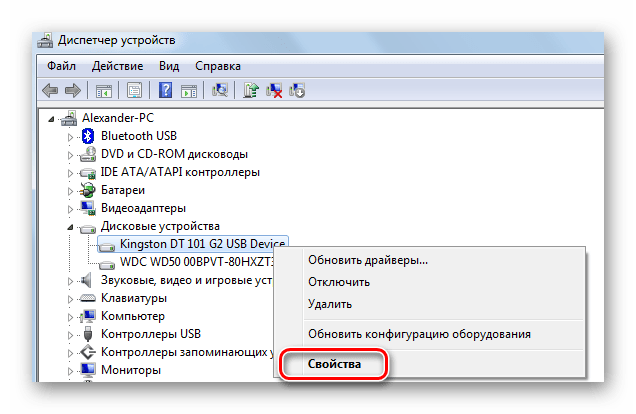
Обратите внимание, что неработающая флешка может отображаться как «Неизвестное USB-устройство».
Быстрее всего, конечно же, будет использовать одну из рассмотренных утилит. Если обходиться без них, то придется покопаться в свойствах запоминающего устройства. На крайний случай VID и PID всегда можно найти на плате внутри флешки.
Напоследок скажем, что определение этих параметров будет полезным для выполнения восстановления съемных накопителей. На нашем сайте можно найти подробные инструкции для представителей самых популярных брендов: A-Data, Verbatim, SanDisk, Silicon Power, Kingston, Transcend.
Помимо этой статьи, на сайте еще 12496 инструкций.
Добавьте сайт Lumpics.ru в закладки (CTRL+D) и мы точно еще пригодимся вам.
Отблагодарите автора, поделитесь статьей в социальных сетях.